Word软件怎么将两个文档快速合并成为一个文档 Word软件将两个文档快速合并成为一个文档教程
更新日期:2022-10-28 16:33:13来源:互联网
Word软件怎么将两个文档快速合并成为一个文档,首先打开一个word文档,点击上方的插入切换选项卡,在工具栏右侧点击对象,选择文件中的文字,然后选择要合并的word文件即可。小伙伴想知道Word软件怎么将两个文档快速合并成为一个文档,下面小编给大家带来了Word软件将两个文档快速合并成为一个文档教程。
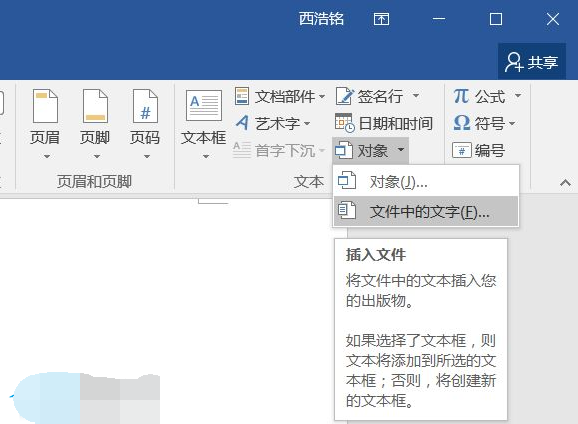
Word软件将两个文档快速合并成为一个文档教程
1.首先,打开Word(2016版本为例)新建一个文本文档。
2.点击插入切换选项卡。
3.在工具栏最右侧选择“对象”中的“文件中的文字”,在弹出窗口中定位要合并的Word文件(放在同一个文件夹内)。
4.再点击开始切换选项卡,选择工具栏右侧字体下方的“样式”,然后点击光标到文档上任意位置,全选(Ctrl+A)然后点击侧边弹出“样式”菜单中的“全部清除”,这样所有文档的格式内容都将被清除,方便大家重新编辑整理标题、小节、重点等。
猜你喜欢的教程
深山红叶U盘工具
深山红叶WinPE
常见问题
- todesk远程开机怎么设置 todesk远程开机教程
- 应用程序无法正常启动0x0000142怎么办 0x0000142错误代码解决办法
- 网速怎么看快慢k/s,b/s是什么意思 网速怎么看快慢k/s,b/s哪个快
- 笔记本声卡驱动怎么更新 笔记本声卡驱动更新方法
- 无法创建目录或文件怎么解决 无法创建目录或文件解决办法
- 8g内存虚拟内存怎么设置最好 8g内存最佳设置虚拟内存
- 初始化电脑时出现问题怎么办 初始化电脑时出现问题解决方法
- 电脑桌面偶尔自动刷新怎么回事 电脑桌面偶尔自动刷新解决方法
- 8g的虚拟内存设置多少 8g的虚拟内存最佳设置方法
- word背景图片大小不合适怎么调整 word背景图片大小不合适调整方法
-
2 HF高级客户端
-
3 114啦浏览器
-
9 工资管理系统
-
10 360驱动大师网卡版

